如何使用列表法制作动态下拉菜单?
提问人:周丽平发布时间:2021-07-13
1、创建"表"
单击将作为数据有效性数据来源的范围中的任意单元格,按下快捷键<Ctrl+T> 或是按<Ctrl+L>,创建表,勾选【表包含标题(M)】,点击【确定】。

2、设置数据有效性
选取设置数据有效性的区域,比如此例中的B2:B7,依次点击【数据】→【数据验证】,在允许输入框的下拉列表中,选择【序列】选项,单击【来源】右侧的选取按钮,选取工作表数据区域E2:E4,点击【确定】,完成。
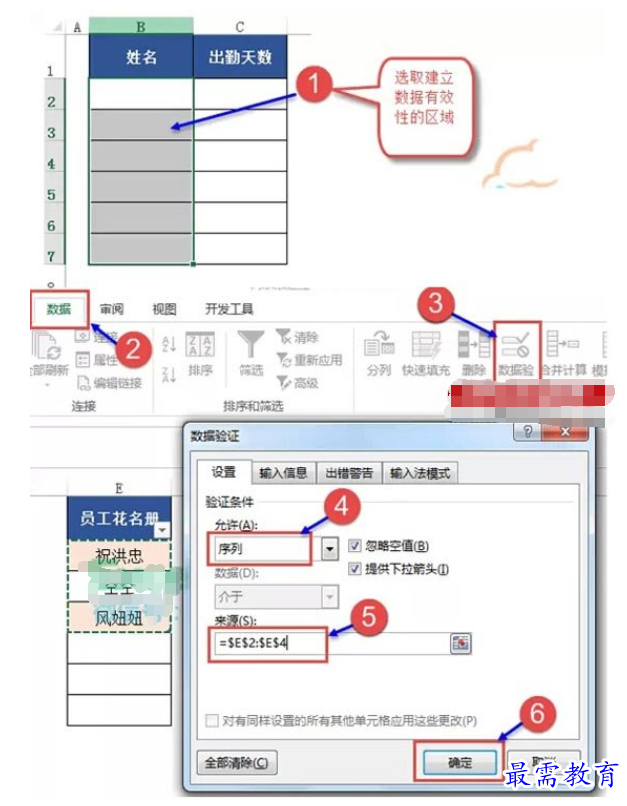
按照上面的步骤操作完毕,动态数据有效性的制作便大功告成啦。
此时若在E5输入新的员工名称,比如“看见星光”,A列数据有效性列表菜单中便会自动增加该员工姓名。如下图:
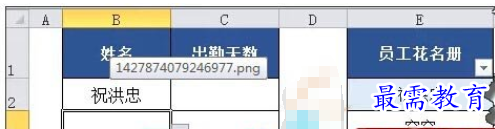
继续查找其他问题的答案?
相关视频回答
-
Excel 2019如何使用复制、粘贴命令插入Word数据?(视频讲解)
2021-01-257次播放
-
2021-01-2227次播放
-
2021-01-2210次播放
-
2021-01-2212次播放
-
2021-01-226次播放
-
2021-01-223次播放
-
2021-01-222次播放
-
Excel 2019如何利用开始选项卡进入筛选模式?(视频讲解)
2021-01-223次播放
-
2021-01-223次播放
-
2021-01-222次播放
回复(0)
 办公软件操作精英——周黎明
办公软件操作精英——周黎明
 湘公网安备:43011102000856号
湘公网安备:43011102000856号 

点击加载更多评论>>